BIMAUTOMATCH [BIMオートマッチ]
プロジェクト内のすべての類似図形に対して、サンプル図形の複合材、プロパティ、パラメータを一致させます。

アイコン:
使用方法
BIMAUTOMATCHは、要素の種類、内外装のプロパティ、方向、空間的位置、壁にある窓の数、すでに定義されたプロパティに基づいて類似性を見つけます。未修正の図形が見つからずユーザーが元の図形を指定しない限り、既に定義されたプロパティは上書きされません。
例:プロジェクト内で壁と床スラブに特定の複合材を貼り付けた場合。類似するすべての壁や床スラブに1つずつ複合材を貼り付ける代わりに、このコマンドを使い自動的に貼り付けることができます。
コマンドを実行すると、オートマッチダイアログボックス(オートマッチダイアログボックスの記事を参照)が表示されます。
オートマッチダイアログボックスでは、サンプル図形のどの特性をマッチさせるかを定義し、ソースを選択することができます。
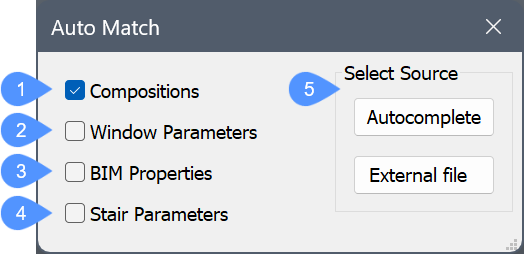
- 複合材
- 窓パラメータ
- BIMプロパティ
- 階段パラメータ
- ソースを選択
複合材
チェックを入れると、図形のBIMプロパティがコピーされます。
複合材を持たない図形は、図形のタイプ、空間的位置、方向、および外部参照プロパティに基づいて、図面内の他の複合材と照合されます。
すべての図形に複合材がある場合、ソース図形を選択することで一部を上書きすることができます。オートマッチはこのソースの複合材を残りの有効な図形にコピーします。
窓パラメータ
チェックを入れると、窓パラメータがコピーされます。
図面内に変更されていない窓がある場合、オートマッチは、窓の幅、高さ、種類、空間的な位置と向き、および窓が入っている図形の種類と構成に基づいて、プロパティを照合します。
すべての窓でパラメータが変更されている場合は、ソースの窓を選択することで一部を上書きすることができます。オートマッチはこのソースのパラメータを残りの有効な窓にコピーします。
- W(=窓の幅)
- H(=窓の高さ)
BIMプロパティ
チェックを入れると、図形のBIMプロパティがコピーされます。
図面内にプロパティが変更されていない図形がある場合、オートマッチは、BIMタイプ、構成、図面内の他の図形の空間的な位置に基づいて、プロパティを照合します。
すべての図形に変更されたプロパティがある場合、ソース図形を選択することで上書きすることができます。オートマッチはこのソースのプロパティを残りの有効な図形にコピーします。
いくつかの一般的なBIMプロパティの中には、決してコピーされないものもあります:
- GUID
- 複合材
- プロファイル
- 空間的位置
- IsExternal
一部の梁や柱に関連するBIMプロパティの中には、決してコピーされないものもあります:
- eomHash
- athString
- X軸
- Y軸
- Z軸
- プロファイル名
- 端点
- 始点
- 有効
- InstancePropertySets
窓やドアに関連するBIMプロパティの中には、決してコピーされないものもあります:
- 名前
- 半透明性
- 全体の幅
- 全体の高さ
スラブに関連するBIMプロパティの中には、決してコピーされないものもあります:
- 部屋境界
部屋に関連するBIMプロパティの中には、決してコピーされないものもあります:
- 番号
- 部屋面積
- 部屋表現
階段関連のBIMプロパティの中には、一緒にコピーされないものもあります。
- 階段タイプ
- ライザーの数
- トレッドの数
階段パラメータ
チェックを入れると、階段のパラメータがコピーされます。
図面上に変化のない階段がある場合、オートマッチは階段の踏面数、立ち上がり数、高さ、幅、長さ、タイプに基づいてプロパティを照合します。
すべての階段でパラメータが変更されている場合は、ソースの階段を選択することで一部を上書きすることができます。オートマッチはこのソースのパラメータを残りの有効な階段にコピーします。
- Height_Staircase
- Stair_Width
- 階段の長さ
ソースを選択
- オートコンプリート
- 開いている図面の図形に選択されたすべてのオプションを、開いている図面の類似図形と一致させます。
- 外部ファイル
- 挿入するファイルを選択ダイアログボックスが開きます。ここで選択した図面に含まれる図形と、選択したすべてのオプションにより、開いている図面の中から類似する図形を一致させます。
コマンドオプション
- オートコンプリート
- 複数の建物がある図面でオートコンプリートを選択した場合、スタイルを適用する建物を指定する必要があります。
- 外部ファイル
- 開いている図面の中で、外部ファイルの図形について、選択したすべてのオプションと一致するような類似図形を見つけます。注:
- 外部ファイルを選択し、両方の図面に複数の建物がある場合、スタイルを検出する建物と、スタイルを適用するすべての建物または1つの建物を選択する必要があります(上記のオプションを参照)。
- すべての図形に複合材または同一のカスタマイズされたプロパティが含まれる場合、またはすべての窓や階段にカスタマイズされたパラメータが含まれる場合、これらの複合材やパラメータをコピーしてAUTOMATCHで上書きするように、コピー元の図面から図形や窓や階段を選択するかどうかプロンプトが表示されます。
|
すべてのタイプの要素には、正しい複合材を伴う図形が1つあります。 |
すべての要素に正しい複合材が与えられています。 |
|---|---|

|

|

